Sucbar.com – Di halaman pengaturan modem, terdapat beberapa pengaturan jaringan yang bisa kamu ubah. Termasuk blokir pengguna Wifi pada modem ZTE F670L. Lakukan langkah ini agar Wifi kamu tetap lancar.
Jika Wifi yang kamu gunakan sudah terlalu banyak terhubung di perangkat lain, maka kecepatan internet juga akan menurun. Aktivitas browsing dan buka aplikasi pun jadi kurang nyaman karena koneksi Wifi menjadi lambat.
Kamu bisa saja membatasi jumlah pengguna Wifi, tapi cara ini kurang efektif karena hanya membatasi jumlah pengguna yang dapat terhubung dengan Wifi kamu. Artinya perangkat tersebut masih bisa terhubung.
Untuk itu kamu perlu melakukan blokir pada perangkat yang terhubung dengan Wifi melalui halaman pengaturan modem ZTE F670L.
Cara Blokir Pengguna Wifi ZTE F670L
Cara blokir pengguna Wifi pada modem ZTE F670L sangat mudah. Bisa kamu lakukan sendiri lewat hp atau komputer. Yang perlu kamu perhatikan di sini adalah mencatat alamat ip hp atau komputer yang terhubung.
Disini admin asumsikan kamu sudah bisa akses login pada modem ZTE F670L. Apabila mengalami kesulitan untuk masuk ke halaman pengaturan modem. Bisa baca pembahasanya di artikel ini: Username dan Password ZTE. Simak langkah-langkah berikut:
- Buka pengaturan modem.
- Pada halaman utama pengaturan kamu akan melihat beberapa perangkat yang terhubung dengan Wifi kamu.
- Jika ada perangkat lain, catat salah satu Mac Address perangkat tersebut.
- Selanjutnya pilih tab Local Network.
- Pilih WLAN Advanced.
- Lihat pada bagian Access Control-Mode Configuration, Pilih Black List salah satu SSID yang kamu gunakan.
- Lalu pilih Apply.
- Scroll ke bawah, cari pilihan Access Control-Rule Configuration.
- Name: isikan dengan nama apa saja, atau sesuaikan dengan nama perangkat agar tidak bingung.
- SSID: pilih SSID yang kamu gunakan.
- Mac Adress: isikan perangkat perangkat yang akan kamu blokir.
- Terakhir pilih Apply.
Perangkat yang telah ditambahkan ke daftar blokir, tidak akan bisa terhubung dengan Wifi kamu lagi sampai kamu membuka blokir tersebut. Statusnya akan berubah menjadi terhubung tanpa internet, terdapat tanda seru pada ikon Wifi di hp.
Jika kamu ingin menambahkan beberapa perangkat untuk diblokir, pilih create new item. Agar tidak salah blokir perangkat karena belum mengetahui alamat ip atau mac address. Lihat pada pengaturan hp.
Setiap hp memiliki pengaturan yang berbeda, disesuaikan saja. Sedangkan untuk komputer buka cmd, lalu ketik ipconfig.
Dengan begitu kamu tidak perlu khawatir lagi, walaupun perangkat tersebut masih bisa terhubung tetapi tidak memiliki koneksi internet.

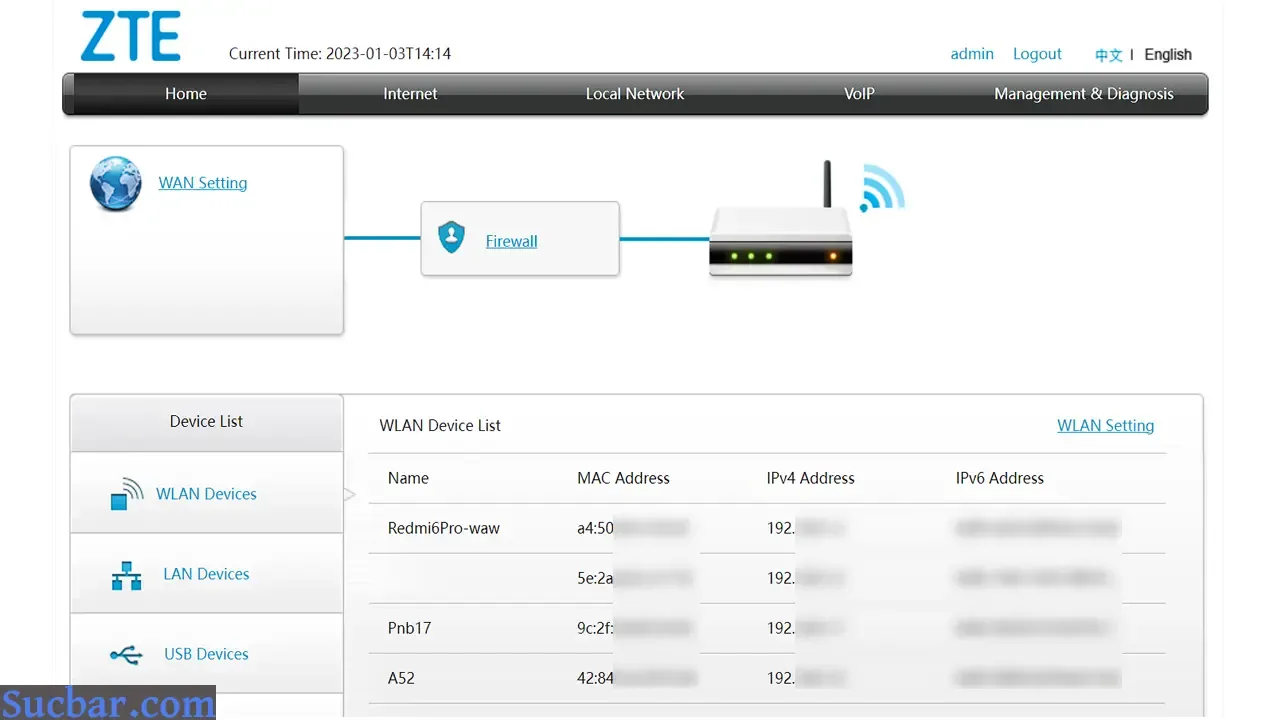

Leave a Reply